在商业运营中,送货单是记录商品配送详情的重要文件,它不仅帮助物流人员明确送货任务,还能作为客户签收的依据,使用Microsoft Word制作送货单既方便又灵活,能够满足不同企业的个性化需求,以下是一份详细的Word送货单制作指南,包括步骤、提示以及常见问题解答,帮助您轻松创建专业的送货单据。
准备阶段
1. 设计送货单模板
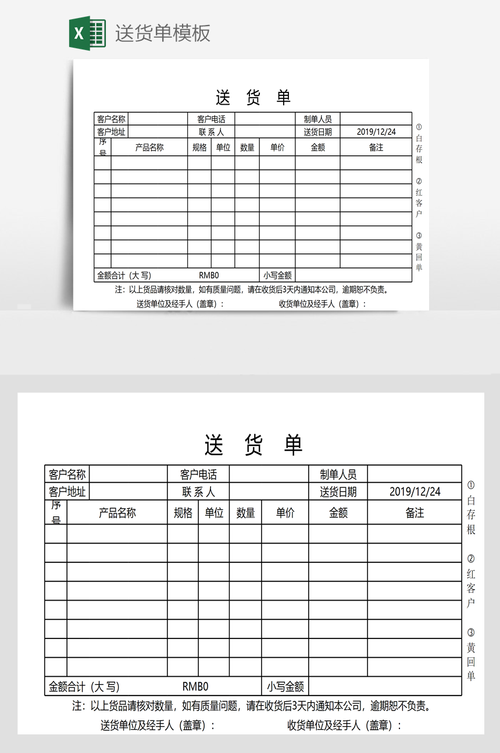
打开Word:启动Microsoft Word程序,选择“新建”文档。
设置页面布局:点击“布局”或“页面布局”选项卡,根据需要调整纸张大小(如A4)、边距、页眉页脚等。
插入表格:在合适的位置点击“插入”>“表格”,根据送货单的内容规划,插入一个适当行数和列数的表格,一个基础的送货单可能需要包括序号、商品名称、规格、数量、单价、总价等列。
2. 自定义表格样式
调整列宽:点击表格边缘选中整列,通过拖动列边界调整每列宽度,确保信息展示清晰。
合并单元格行,可以通过“合并单元格”功能将多个单元格合并为一个,以便于输入“送货单”、“日期”、“客户信息”等标题。
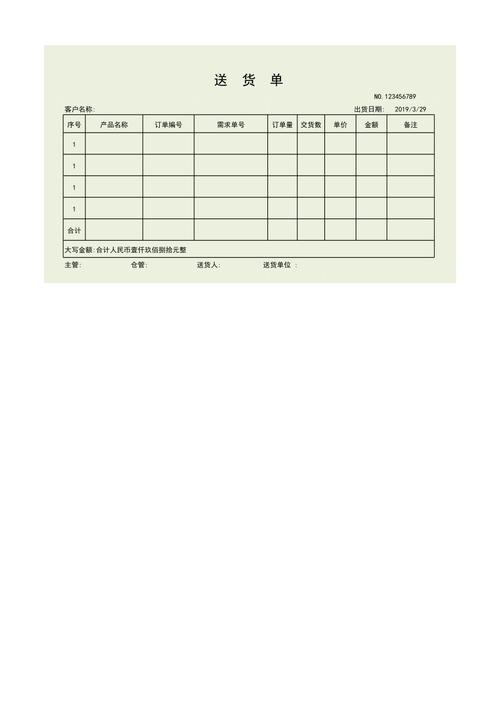
设置文本格式:选中表格内的文字,通过“开始”选项卡中的字体、字号、加粗等功能设置文本样式,使表格内容更加易读。
3. 添加公司信息和Logo
插入图片:在表格上方或适当位置,点击“插入”>“图片”,上传公司的Logo图片。
输入公司信息:在Logo下方或页眉位置,输入公司名称、地址、联系方式等信息,增强送货单的正式性和专业性。
1. 填写基本信息
客户信息:包括收货人姓名、联系电话、收货地址等。
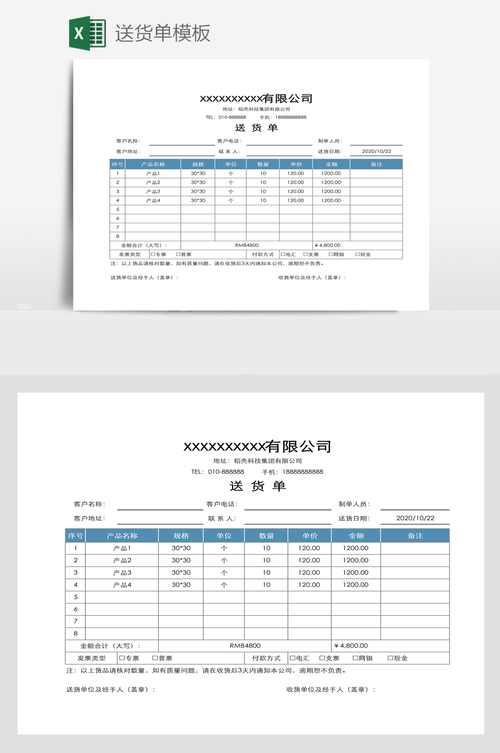
订单信息:订单编号、下单日期、预计送达日期等。
2. 商品详情
序号:为每项商品编号,便于核对。
商品名称:详细列出每个商品的名称。
规格型号:如有特定规格或型号,需一并注明。
数量:准确填写每种商品的数量。
单价与总价:根据商品单价计算总价,并填写在相应位置。
3. 其他备注
特殊要求:如有特殊包装、配送时间要求等,可在表格下方空白处注明。
签名栏:预留空间供客户签收时签字确认。
美化与调整
1. 边框与底纹
添加边框:选中需要添加边框的单元格或整个表格,右键选择“边框和底纹”,设置合适的边框样式和颜色。
应用底纹行或重要信息行添加淡色底纹,突出显示。
2. 对齐与分布
确保所有文字在单元格内水平居中或左对齐,使表格看起来更加整洁。
使用“分布行”和“分布列”功能,使表格行列均匀分布,提升美观度。
3. 预览与保存
在完成编辑后,点击“文件”>“打印”预览送货单效果,确保所有信息准确无误。
保存文档,建议保存为Word格式以便未来修改,同时可另存为PDF格式便于电子传输和打印。
相关问答FAQs
Q1: 如何在Word中快速调整表格中所有行的行高?
A1: 选中整个表格或需要调整的行,右键点击选中区域,选择“表格属性”,在弹出的对话框中切换到“行”选项卡,勾选“指定高度”,输入希望的行高值(如0.8厘米),并确认,这样即可快速统一调整表格中所有行的行高。
Q2: 如果送货单内容经常变动,如何提高制作效率?
A2: 可以将设计好的送货单模板保存为Word模板(.dotx格式),在设计完成后,点击“文件”>“另存为”,在保存类型中选择“Word模板”,下次需要制作新的送货单时,直接基于该模板创建新文档,只需填写具体内容即可,大大节省了重复设计的时间和精力。
通过上述步骤,您可以轻松在Word中制作出既专业又实用的送货单,满足日常商业活动中的需求,记得定期回顾和更新您的模板,以适应业务变化和提升效率。
到此,以上就是小编对于word怎么做送货单的问题就介绍到这了,希望介绍的几点解答对大家有用,有任何问题和不懂的,欢迎各位朋友在评论区讨论,给我留言。
内容摘自:https://news.huochengrm.cn/cyzd/13743.html
